乽婡庬曄峏乿iPhone幨恀偑徚偊偨帪偺尨場偲懳嶔両夝寛嵪傒

怴iPhone傪庤偵擖傟傞偲丄堦斣僶僢僋傾僢僾仌揮憲偟偨偄偺偼僇儊儔儘乕儖偵曐懚偟偨幨恀傗摦夋偱偟傚偆丅
偱傕丄iPhone傪婡庬曄峏偡傞偲丄幨恀偑徚偊偨栤戣偵側傞偐傕偟傟傑偣傫丅堦懱偳傫側尨場偱偙傫側栤戣偑敪惗偟傑偟偨偐丠偦偺応崌丄偳偆偡傟偽偄偄偱偡偐丠
偝偰丄崱夞偼丄iPhone婡庬曄峏偡傞嵺丄幨恀偑徚偊偨栤戣偵懳偟偰尨場偲夝寛嶔傪愢柧偟傑偡丅
栚師
iPhone婡庬曄峏偡傞嵺丄幨恀偑徚偊偨栤戣偺尨場偲懳嶔
1.丂 iPhone幨恀偑iCloud偵曐懚偝傟偰偄傞
椺偊偽丄媽iPhone偱壗枩枃幨恀傪墈棗偡傞偙偲偑偱偒傑偡偑丄媽iPhone幨恀偑怴iPhone偵僶僢僋傾僢僾仌暅尦偝傟傞偲丄偁傟丄怴iPhone偵昞帵偝傟傞幨恀偑彮側偄偱偡両堦晹偺幨恀偑徚偊傑偟偨両偱丄懠偺幨恀偼偳偙偵偁傝傑偡偐丠
嵟戝偺尨場偼丄徚偊偨幨恀偑iCloud偵曐懚偝傟偰偄傞偙偲偱偡丅
婡庬曄峏偡傞嵺丄iPhone幨恀偑徚偊偨帪尨場丗徚偊偨幨恀偑iCloud偵曐懚偝傟偰偄傞
媽iPhone偱偨偐偝傫偺幨恀偑昞帵偝傟傞偑丄懡偔偺幨恀偑iPhone偺杮懱偱偼側偔丄iCloud偵曐懚偝傟偰偄傑偡傛丅偦傟偼iPhone僗僩儗乕僕傪愡栺偡傞偨傔偩偲尵傢傟偰偄傑偡丅
偮傑傝丄
iPhone偱墈棗偱偒傞幨恀亖iPhone杮懱偺幨恀亄iCloud偵曐懚偝傟偄傞幨恀
偟偨偑偭偰丄婡庬曄峏偡傞嵺丄媽iPhone幨恀偺僶僢僋傾僢僾偼媽iPhone杮懱偵曐懚偝傟偰偄傞幨恀偩偗傪僶僢僋傾僢僾偡傞偺偱丄怴iPhone偵暅尦偡傞偺偼媽iPhone杮懱偵曐懚偟偨幨恀偩偗丄iCloud偵曐懚偝傟偰偄傞幨恀偑怴iPhone偵暅尦偟傑偣傫丅
偱丅iCloud偵曐懚偝傟偄傞幨恀偑怴iPhone偵昞帵偝傟側偄偺偱丄乽iPhone幨恀偑徚偊偨乿偲巚偄堘偄傪偟傑偟偨丅
偦偺応崌偺夝寛嶔偺徻偟偔偼伀伀伀
iPhone婡庬曄峏偡傞嵺丄幨恀偑徚偊偨帪偺夝寛嶔
怴iPhone偱徚偊偨幨恀傪墈棗偡傞曽朄偼擇偮偁傝傑偡丅
曽朄1
iCloud偐傜怴iPhone杮懱偵曐懚偟偨偄幨恀傪僟僂儞儘乕僪偡傞曽朄偱偡丅
iPhone偺愝掕傾僾儕偐傜iCloud偵曐懚偝傟偄傞幨恀傪僟僂儞儘乕僪偡傞偙偲傕偱偒傞埲奜丄iCloud偺岞幃儁乕僕偐傜幨恀傪僟僂儞儘乕僪偡傞偙偲傕偱偒傑偡丅
iPhone偺愝掕傾僾儕偐傜iCloud偵曐懚偝傟偄傞徚偊偨幨恀傪僟僂儞儘乕僪偡傞棳傟偼丄
STEP1丗媽iPhone偲摨偠AppleID偲僷僗儚乕僪傪巊偭偰怴iPhone偵搊榐偟傑偡丅
STEP2丗怴iPhone偺乽愝掕乿傾僾儕傪僞僢僾偟傑偡丅偡傞偲丄乽儐乕僓柤乿偑堦斣忋偵昞帵偝傟傑偡丅儐乕僓柤傪僞僢僾偟傑偡丅
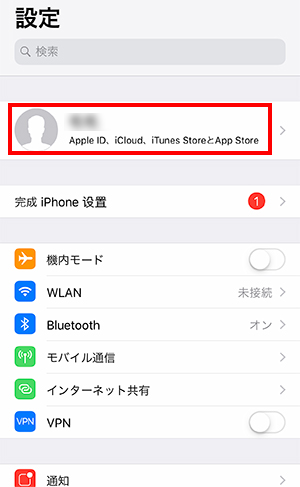
STEP3丗昞帵偝傟傞崁栚偐傜乽iCloud乿傪僞僢僾偟傑偡丅偡傞偲丄乽幨恀乿崁栚偑昞帵偝傟傑偡偺偱丄偦傟傪僞僢僾偟偰偔偩偝偄丅
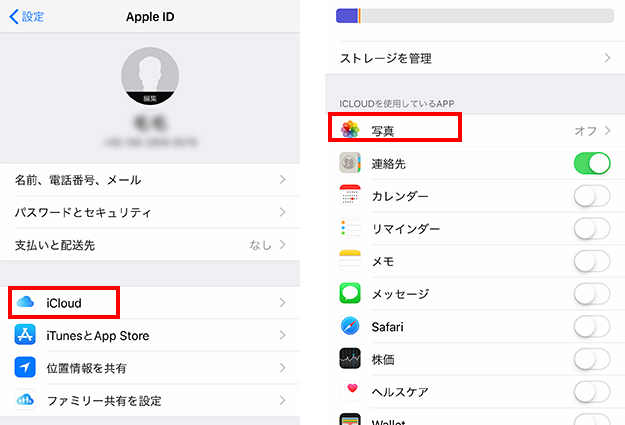
STEP4丗乽僆儕僕僫儖傪僟僂儞儘乕僪乿傪慖戰偡傞偲丄婡庬曄峏偡傞嵺丄iPhone徚偊偨幨恀傪僟僂儞儘乕僪偡傞偙偲偑巒傑傝傑偡丅

iCloud偺岞幃儁乕僕偐傜徚偊偨幨恀傪僟僂儞儘乕僪偡傞棳傟偼丄
STEP1丗iCloud偺岞幃儁乕僕乽iCloud.com乿偵傾僢僋僙僗偟傑偡丅
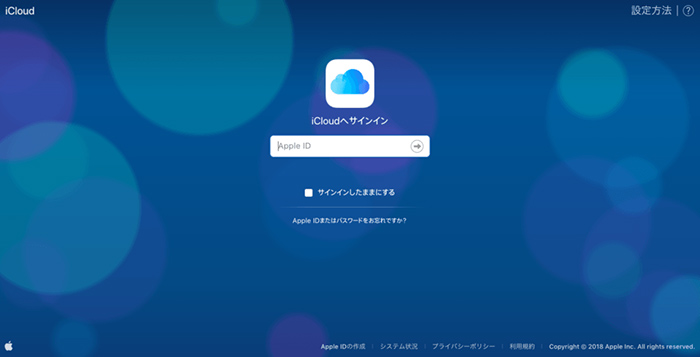
STEP2丗媽iPhone偲摨偠iCloud傾僇僂儞僩乮AppleID偲僷僗儚乕僪乯傪巊偭偰iCloud偵儘僌僀儞偟傑偡丅
STEP3丗乽幨恀乿傪僋儕僢僋偟傑偡丅iCloud偵曐懚偝傟偰偄傞幨恀傪妋擣偟偰傒傑偟傚偆丅
STEP4丗婡庬曄峏偡傞嵺丄iPhone偐傜徚偊偨幨恀傪尒偮偗偨傜丄塃忋偵偁傞僟僂儞儘乕僪傾僀僐儞傪僞僢僾偟偰iPhone偵僟僂儞儘乕僪偟傑偟傚偆丅
曽朄2
幚偼丄徚偊偨幨恀傪iCloud偐傜僟僂儞儘乕僪偟側偔偰傕丄怴iPhone偱墈棗偡傞曽朄偑偁傝傑偡丅乽iCloud幨恀乿婡擻傪僆儞偵偡傞偲丄iPhone僇儊儔儘乕儖偐傜iCloud偵曐懚偝傟偰偄傞幨恀傪曋棙偵墈棗偱偒傑偡丅
傗傝曽偼丄
STEP1丗媽iPhone偲摨偠AppleID偱怴iPhone偵儘僌僀儞偟傑偡丅
STEP2丗怴iPhone偱乽愝掕乿傾僾儕傪奐偒傑偡丅偡傞偲丄乽儐乕僓柤乿偑昞帵偝傟傑偡丅偦傟傪僞僢僾偟傑偡丅
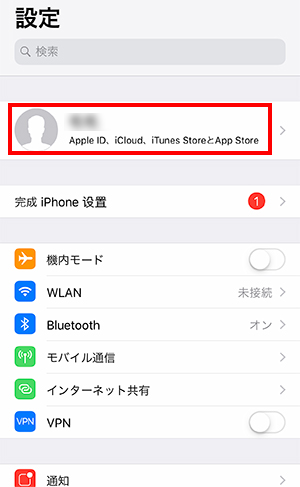
STEP3丗乽iCloud乿傪僞僢僾偡傞偲丄乽幨恀乿偲偄偆崁栚偑昞帵偝傟傑偡丅乽幨恀乿傪僞僢僾偟傑偡丅
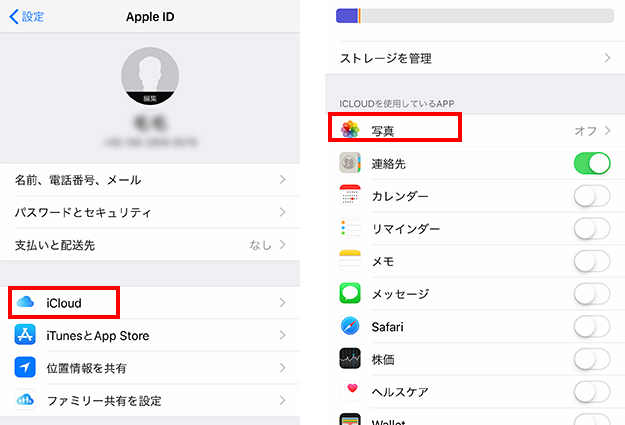
STEP4丗乽iCloud 幨恀乿傪僆儞偟傑偡丅偡傞偲丄iCloud偵曐懚偝傟偰偄傞 幨恀偑怴iPhone偱昞帵偝傟偰偄傑偡丅婡庬曄峏偡傞嵺丄iPhone徚偊偨幨恀傕怴iPhone偱墈棗偱偒傑偡丅

2.丂 婡庬曄峏偡傞嵺丄僶僢僋傾僢僾/暅尦僄儔乕偱iPhone幨恀偑徚偊偨
婡庬曄峏偡傞嵺丄iCloud偵曐懚偟側偔丄媽iPhone杮懱偵曐懚偟偨幨恀偱傕怴iPhone偱昞帵偝傟側偄応崌偑偁傝傑偡丅偱丄偙偺尨場偼壗偱偟傚偆偐丠
媽iPhone幨恀傪僶僢僋傾僢僾仌暅尦偡傞偵偼丄偳傫側婡庬曄峏僣乕儖傪巊偄傑偟偨偐丅傾僢僾儖幮偺昗弨僜僼僩iTunes傪巊偭偰傕丄偄傠側僄儔乕偑敪惗偟偰偄傞偺偱丄iPhone幨恀偺僶僢僋傾僢僾傗暅尦偑弌棃側偄応崌傕偁傝傑偡丅iTunes傪巊偭偰媽iPhone傪娵偛偲僶僢僋傾僢僾偟偰傕丄怴iPhone偵暅尦偡傞偲丄幨恀偑徚偊偰偟傑偆偐傕偟傟傑偣傫丅
師偼丄偦偺応崌偺夝寛嶔傪徻偟偔徯夘偟傑偡丅
iPhone婡庬曄峏偡傞嵺丄幨恀偑徚偊偨帪偺夝寛嶔嶔
曽朄1
偍巊偄偺婡庬曄峏僣乕儖乮僶僢僋傾僢僾仌暅尦僣乕儖乯傪嵟怴僶乕僕儑儞偵傾僢僾僌儗乕僪偟傑偟傚偆丅
屆偄僶乕僕儑儞側傜丄晄柧側僶僌傗掅偄屳姺惈偱僶僢僋傾僢僾仌暅尦偡傞嵺丄幐攕偡傞偙偲偑偁傝傑偡偺偱丄iPhone幨恀偑徚偊傞偐傕偟傟傑偣傫丅
偦偺偨傔丄岞幃僒僀僩偐傜丄偍巊偄偺iTunes傗懠偺婡庬曄峏僣乕儖傪嵟怴僶乕僕儑儞偵傾僢僾僨乕僩屻丄iPhone幨恀偺僶僢僋傾僢僾偲暅尦傪嵞搙幚峴偟偰傒傑偟傚偆丅
曽朄2
婡庬曄峏僣乕儖傪嵟怴僶乕僕儑儞偵傾僢僾僌儗乕僪偟偰傕栤戣傪夝寛偱偒側偄応崌丄懠偺婡庬曄峏僣乕儖傪巊偭偰傒偰偔偩偝偄丅偙偙偱偼丄嫮椡側婡庬曄峏僣乕儖乽DearMob iPhone儅僱乕僕儍乕傪嫮偔僆僗僗儊偟偨偄偱偡丅
- 仧丂iPhone幨恀丒價僨僆丒傾僾儕丒儊僢僙乕僕丒楢棈愭丒揹巕彂愋側偳傪娙扨偵僶僢僋傾僢僾仌暅尦偱偒傑偡丅
- 仧丂iPhone幨恀僶僢僋傾僢僾婡擻偺夋柺偱丄iPhone偱尒偊傞幨恀偼iPhone杮懱偵曐懚偡傞偐丄偦傟偲傕iCloud偵曐懚偡傞偐丄曋棙偵尒暘偗傑偡丅iCloud偵曐懚偟偨幨恀偼乽塤乿僞僌偱儅乕僋偝傟傑偟偨丅
- 仧丂埨掕惈偑慺揋偱偡丅婡庬曄峏偡傞嵺丄iPhone傪娵偛偲僶僢僋傾僢僾仌暅尦偡傞偙偲傕娙扨偵偱偒傑偡丅丅
婡庬曄峏僣乕儖乽DearMob iPhone儅僱乕僕儍乕乿偺摿挜
偝偰丄師偼婡庬曄峏僣乕儖乽DearMob iPhone儅僱乕僕儍乕乿傪棙梡偟偰iPhone幨恀傪僶僢僋傾僢僾仌暅尦偡傞曽朄朄傪夝愢偟傑偡丅
傑偢偼丄乽DearMob iPhone儅僱乕僕儍乕乿傪僟僂儞儘乕僪仌僀儞僗僩乕儖偟偰偔偩偝偄丅乮100亾埨慡乯
婡庬曄峏偡傞嵺丄iPhone幨恀傪僶僢僋傾僢僾仌暅尦偡傞曽朄伀伀伀
嘆媽iPhone幨恀傪僶僢僋傾僢僾偡傞
STEP1. USB働乕僽儖傪巊偭偰媽iPhone傪僷僜僐儞偲愙懕偟傑偡丅乽DearMob iPhone儅僱乕僕儍乕乿傪婲摦偟傑偡丅偍巊偄偺iPhone偑擣幆偝傟偨傜丄乽DearMob iPhone儅僱乕僕儍乕乿偺儊僀儞夋柺偐傜乽幨恀揮憲乿傪僋儕僢僋偟傑偡丅
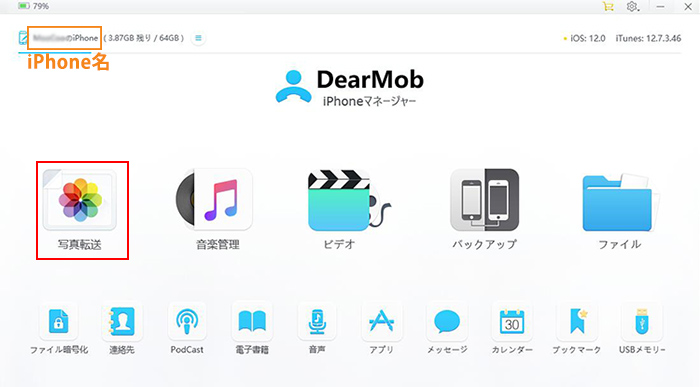
STEP2. 怴iPhone偵僶僢僋傾僢僾偟偨偄幨恀傪慖戰偟傑偡丅
僸儞僩丗偙偺帪丄iCloud偵曐懚偟偨幨恀偑偁傟偽丄乽塤乿僞僌偱儅乕僋偝傟傑偟偨丅iCloud偵曐懚偟偨幨恀側傜偽丄怴iPhone傪巊偭偰僟僂儞儘乕僪偡傞偙偲偱偒傑偡丅埥偼丄怴iPhone偱乽iCloud 幨恀乿傪僆儞偵偡傞偲丄僟僂儞儘乕僪偟側偔偰傕丄幨恀傪墈棗偡傞偙偲傕偱偒傑偡丅
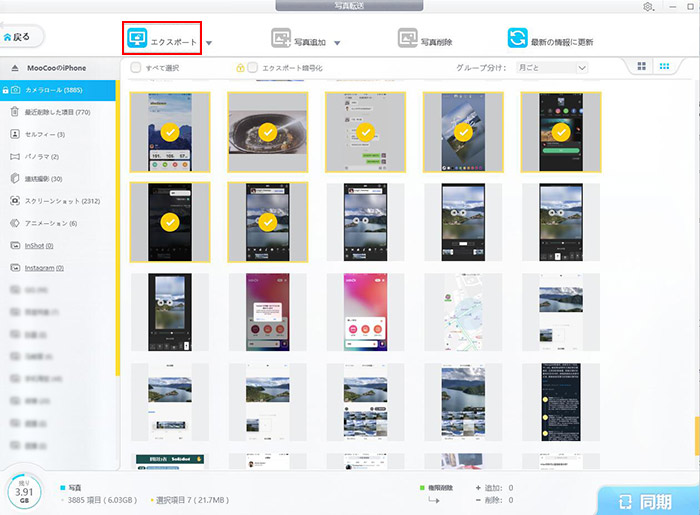
STEP3. 嵍忋偺乽僄僋僗億乕僩乿傪僋儕僢僋偡傞偲丄iPhone幨恀傪僷僜僐儞偵僶僢僋傾僢僾偝傟傑偟偨丅
嘇媽iPhone幨恀傪怴iPhone偵暅尦偡傞
STEP1. 怴iPhone傪僷僜僐儞偲愙懕偟傑偡丅DearMob iPhone儅僱乕僕儍乕偱擣幆偝傟偨傜丄儊僀儞夋柺偐傜乽幨恀揮憲乿傪僋儕僢僋偟傑偡丅
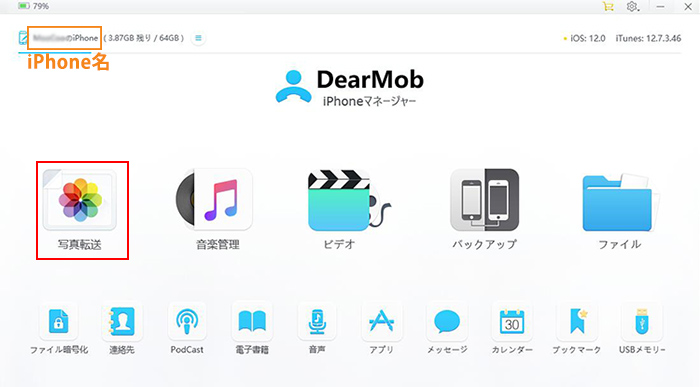
STEP2. 乽亄乿儃僞儞傪僋儕僢僋偟偰怴偟偄幨恀僼僅儖僟傪嶌惉偟傑偡丅偙偙偱偼乽iPhone幨恀暅尦乿僼僅儖僟傪嶌惉偟傑偡丅
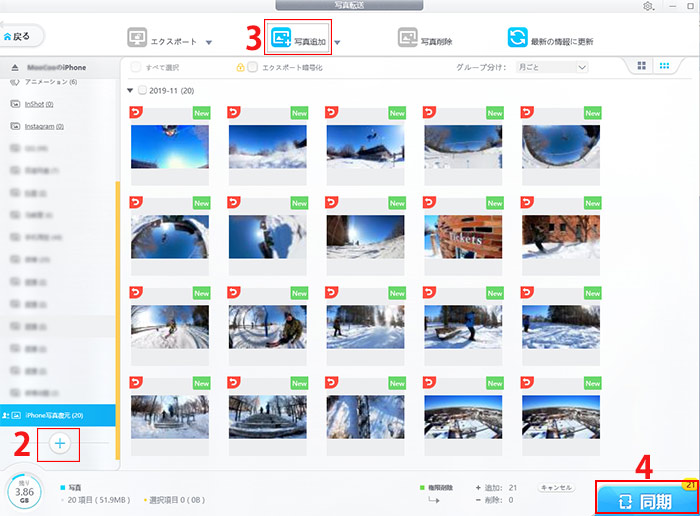
STEP3. 僼僅儖僟傪嶌惉偟偨傜丄忋晹偺乽幨恀捛壛乿傪僋儕僢僋偟偰丄怴iPhone偵暅尦偟偨偄幨恀傪捛壛偟偰偔偩偝偄丅
- 媽iPhone幨恀偼僷僜僐儞偺偳偙偵曐懚偟傑偡偐丠曐懚愭偼埲壓偺曽朄偱妋擣偱偒傑偡丅
- 儊僀儞夋柺偺塃忋偺愝掕儅乕僋乽帟幵乿傪僋儕僢僋偡傞偲丄儖乕僩偐傜丄幨恀偺曐懚愭傪妋擣偱偒傑偡丅
僸儞僩
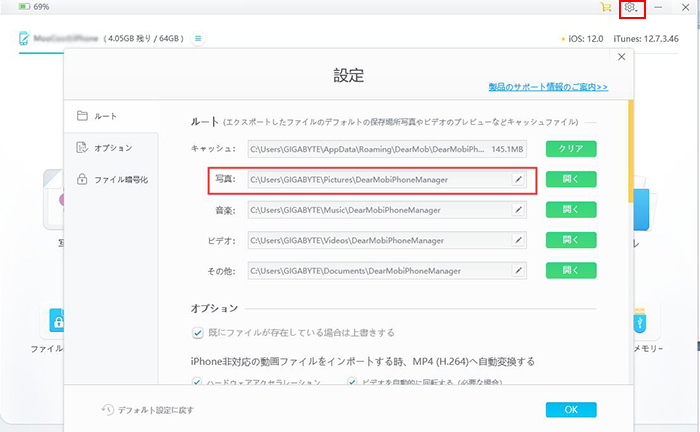
STEP4. 怴iPhone偵暅尦偟偨偄幨恀傪捛壛姰椆偟偨傜丄塃壓偺乽摨婜乿儃僞儞傪僋儕僢僋偡傞偲丄幨恀傪挻崅懍偱暅尦奐巒偟傑偡丅乽姰椆乿偑昞帵偝傟偨傜丄暅尦偑惉岟偟傑偡丅偙傟偵傛偭偰丄iPhone幨恀偑徚偊偨栤戣傪夝寛偱偒傑偡丅
婡庬曄峏偡傞慜丄iPhone幨恀偑岆偭偰徚嫀偟偰偟傑偆
杮摉偵婡庬曄峏偡傞搑拞偱iPhone徚偊偨幨恀偼徚偊傑偟偨偐丠婡庬曄峏偡傞慜丄幨恀傪偆偭偐傝嶍彍偡傞壜擻惈傕偁傝傑偡傛丅
偦偺応崌丄岆偭偰嶍彍偟偨iPhone幨恀傪暅尦偡傞曽朄傪帋偟偰傒偰偔偩偝偄丅
曽朄1
STEP1丗媽iPhone偺乽幨恀乿傾僾儕傪奐偒傑偡丅
STEP2丗偡傞偲乽傾儖僶儉乿偑昞帵偝傟傑偡丅堦斣壓晹偵偁傞乽嵟嬤嶍彍偟偨崁栚乿傪僞僢僾偟偰偔偩偝偄丅

STEP3丗嶍彍偟偨幨恀偑昞帵偝傟傑偡丅婡庬曄峏偡傞嵺丄iPhone徚偊偨幨恀傪尒偮偗偨傜丄塃忋偺乽慖戰乿傪僞僢僾偟偰暅尦偟偨偄幨恀傪慖戰偟傑偡丅
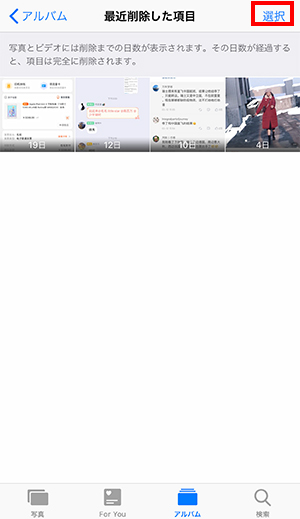
STEP4丗塃壓偵偁傞乽暅尦乿儃僞儞傪僞僢僾偟傑偡丅偡傞偲丄iPhone徚偊偨幨恀偑iPhone偵暅尦偟傑偡丅偦偺屻丄暅尦偟偨幨恀傪怴iPhone偵僶僢僋傾僢僾偡傞偩偗偱OK偱偡丅
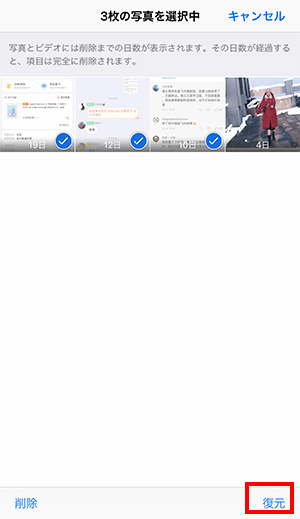
曽朄2
乽嵟嬤嶍彍偟偨崁栚乿偵偼嵟嬤30擔娫偱嶍彍偟偨幨恀傪曐懚偝傟偰偄傑偡丅偦傟埲忋宱夁偟偨幨恀偼丄偦偙偐傜傕姰慡偵嶍彍偝傟傑偡偺偱丄乽嵟嬤嶍彍偟偨崁栚乿偐傜暅尦偡傞偙偲偑弌棃傑偣傫丅
偦偺応崌丄乽EaseUS MobiSaver Free乿丄乽Recuva乿丄乽枩擻iPhone僨乕僞暅尦僼儕乕 乿側偳嫮椡側iPhone僨乕僞暅尦僣乕儖傪巊偭偰傒偰偔偩偝偄丅
崱夞偼丄iPhone婡庬曄峏偡傞嵺丄幨恀偑徚偊偨栤戣偵偮偄偰偺尨場偲夝寛嶔傪徻偟偔愢柧偟傑偟偨丅偍栶偵棫偰傟偽婐偟偄偱偡丅
-

iPhone偺僶僢僋傾僢僾丒暅尦傪僇儞僞儞偵夝寛両
DearMob iPhone儅僱乕僕儍乕-崅惈擻偺iPhone僨乕僞娗棟僜僼僩偲偟偰丄懡偔偺曽偵垽梡偝傟偰偄傑偡丅弶怱幰偱傕娙扨偵棙梡偱偒傑偡丅婡庬曄峏偡傞嵺丄iPhone幨恀傗摦夋丄楢棈愭丄僪僉儏儊儞僩側偳僼傽僀儖傪僶僢僋傾僢僾偡傞嵺丄偲偰傕栶偵棫偰傞僣乕儖偲巚偄傑偡丅iTunes傛傝偢偄傇傫崅懍丒娙扨丒寉偄偱偡両

